iPadOS 26
iPad 使用手冊
- 歡迎使用
-
-
- 相容於 iPadOS 26 的 iPad 機型
- iPad mini(第五代)
- iPad mini(第六代)
- iPad mini(A17 Pro)
- iPad(第八代)
- iPad(第九代)
- iPad(第十代)
- iPad(A16)
- iPad Air(第三代)
- iPad Air(第四代)
- iPad Air(第五代)
- iPad Air 11 吋(M2)
- iPad Air 13 吋(M2)
- iPad Air 11 吋(M3)
- iPad Air 13 吋(M3)
- iPad Pro 11 吋(第一代)
- iPad Pro 11 吋(第二代)
- iPad Pro 11 吋(第三代)
- iPad Pro 11 吋(第四代)
- iPad Pro 11 吋(M4)
- iPad Pro 11 吋(M5)
- iPad Pro 12.9 吋(第三代)
- iPad Pro 12.9 吋(第四代)
- iPad Pro 12.9 吋(第五代)
- iPad Pro 12.9 吋(第六代)
- iPad Pro 13 吋(M4)
- iPad Pro 13 吋(M5)
- 設定基本功能
- 訂製你專屬的 iPad
- 在 iPad 上簡化工作流程
- 使用 Apple Pencil 進行更多操作
- 為你的小孩自訂 iPad
-
- iPadOS 26 的新功能
-
-
- 開始使用 FaceTime
- 製作 FaceTime 連結
- 拍攝「原況照片」
- 使用 FaceTime 語音通話工具
- 使用「即時字幕」和「即時翻譯」
- 在通話期間使用其他 App
- 撥打群組 FaceTime 通話
- 使用「同播共享」一起觀賞、聆聽和暢玩
- 在 FaceTime 通話中共享你的螢幕
- 在 FaceTime 通話中要求或提供遠端控制權
- 在 FaceTime 通話中合作處理文件
- 使用視訊會議功能
- 將 FaceTime 通話接力到另一部 Apple 裝置
- 更改 FaceTime 視訊設定
- 更改 FaceTime 語音設定
- 更改你的外觀
- 結束通話或切換至「訊息」
- 篩選和過濾通話
- 封鎖 FaceTime 通話及回報垃圾來電
- 捷徑
- 提示
- 版權聲明與商標
在 iPad 上開始使用「日誌」
瞭解如何使用 iPad 上的「日誌」App ![]() 記錄你的體驗。你可以加入照片、音樂、繪圖、錄音甚至是目前的心理狀態。你可以用 Apple Pencil(請參閱相容性)或手指來塗鴉或手寫條目。
記錄你的體驗。你可以加入照片、音樂、繪圖、錄音甚至是目前的心理狀態。你可以用 Apple Pencil(請參閱相容性)或手指來塗鴉或手寫條目。

設定「日誌」
第一次打開「日誌」時,請依照螢幕上的指示操作來進行設定。如果你登入同一個「Apple 帳號」,就可以從 iPhone 將日誌建議項目同步至 iPad。前往「設定」![]() ,然後點一下「隱私權與安全性」。點一下「日誌建議」,點一下「開啟日誌建議」,然後開啟「允許同步到 iPad」。
,然後點一下「隱私權與安全性」。點一下「日誌建議」,點一下「開啟日誌建議」,然後開啟「允許同步到 iPad」。
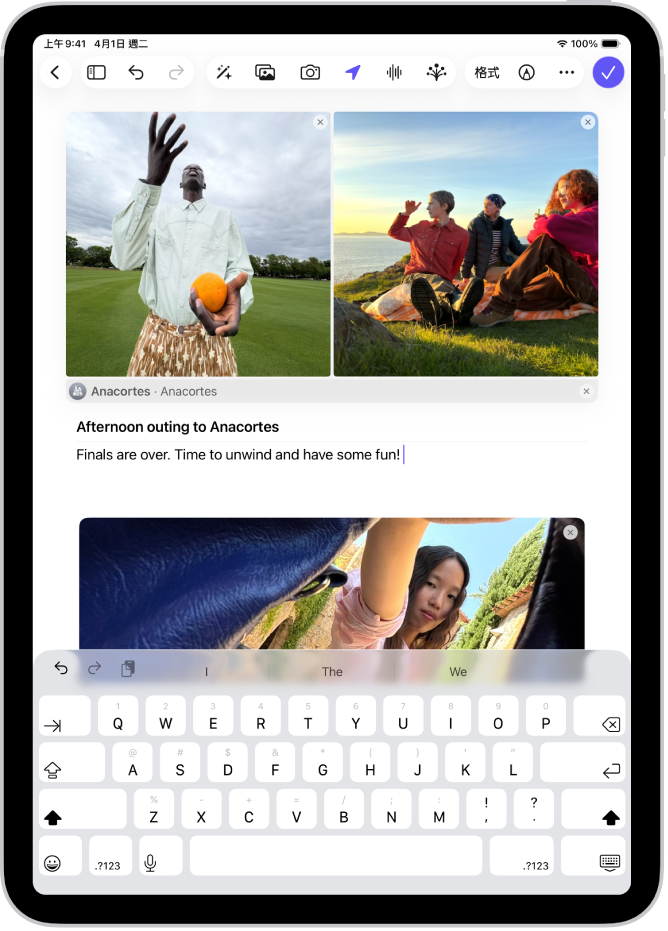
製作日誌條目
點一下螢幕最上方的 ![]() ,然後點一下開始撰寫。點一下
,然後點一下開始撰寫。點一下 ![]() 來加入繪圖。
來加入繪圖。
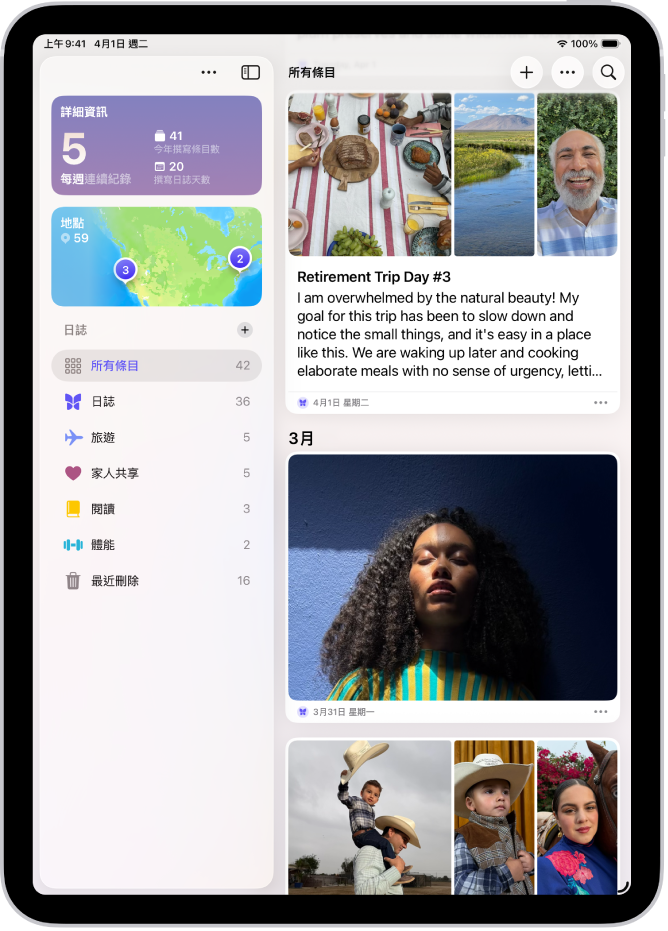
檢視你的日誌條目
捲動日誌來查看先前的條目。若只要查看特定類型的條目,點一下 ![]() ,然後選擇「照片」或「繪圖」等類別,或是輸入要搜尋的文字。
,然後選擇「照片」或「繪圖」等類別,或是輸入要搜尋的文字。
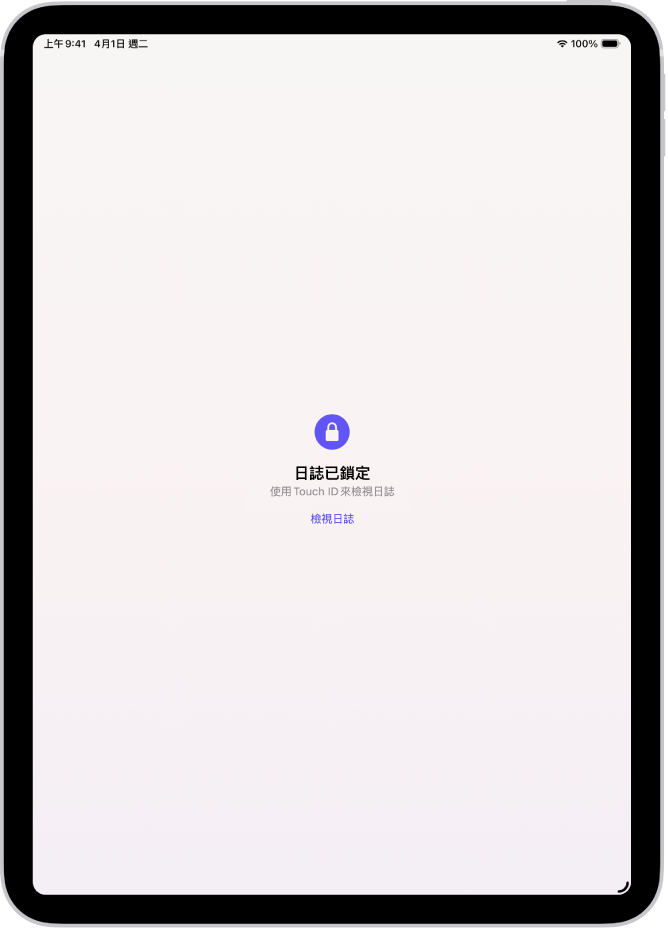
將日誌設為私密
保護你的日誌,只有你可以透過 Face ID、Touch ID 或密碼來取用。
想要瞭解更多?
感謝您的寶貴意見。